Як створити тривимірну кластеризовану гістограму в excel
Тривимірна згрупована гістограма – це тип діаграми, яка використовує тривимірні стовпчики для візуалізації значень кількох числових змінних, згрупованих за категоріальною змінною.
У цьому підручнику наведено покроковий приклад того, як створити таку тривимірну згруповану гістограму в Excel, яка показує продажі двох різних продуктів у різних регіонах компанії:
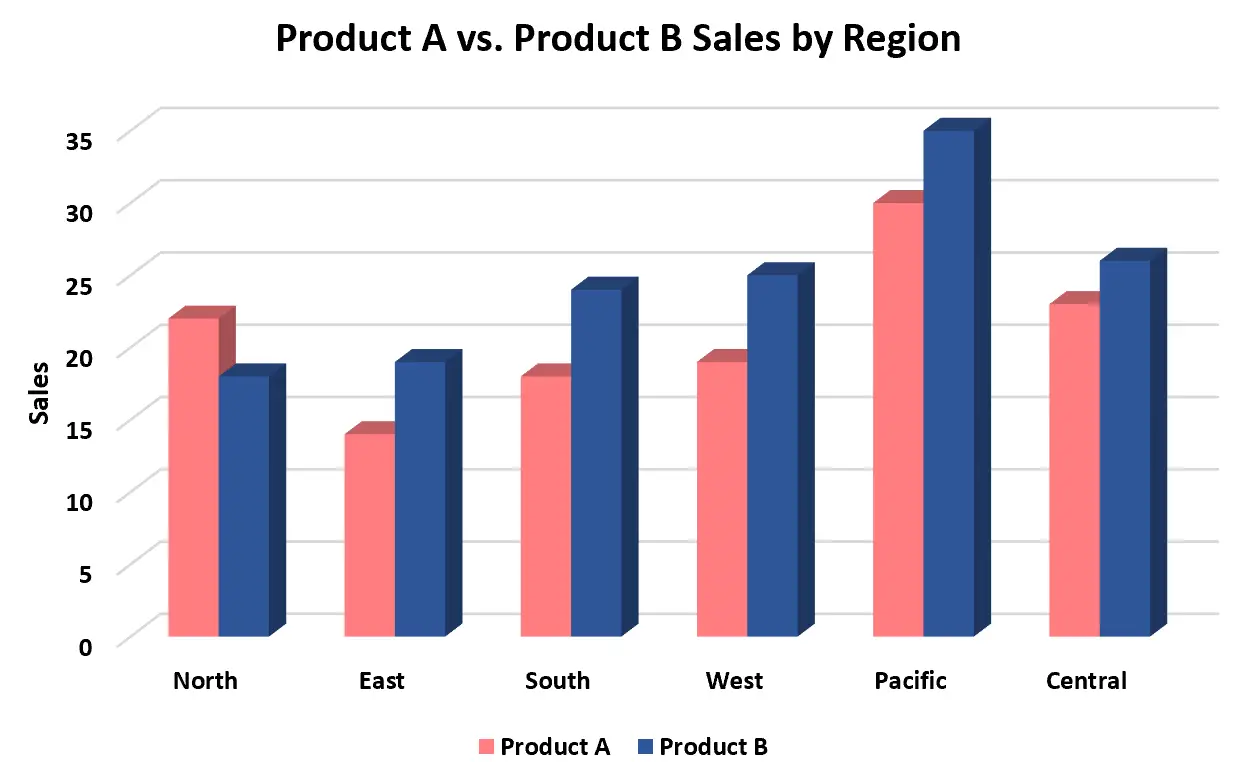
Ходімо!
Крок 1: Введіть дані
По-перше, давайте введемо такий набір даних, який показує загальний обсяг продажів двох різних продуктів у різних регіонах компанії:
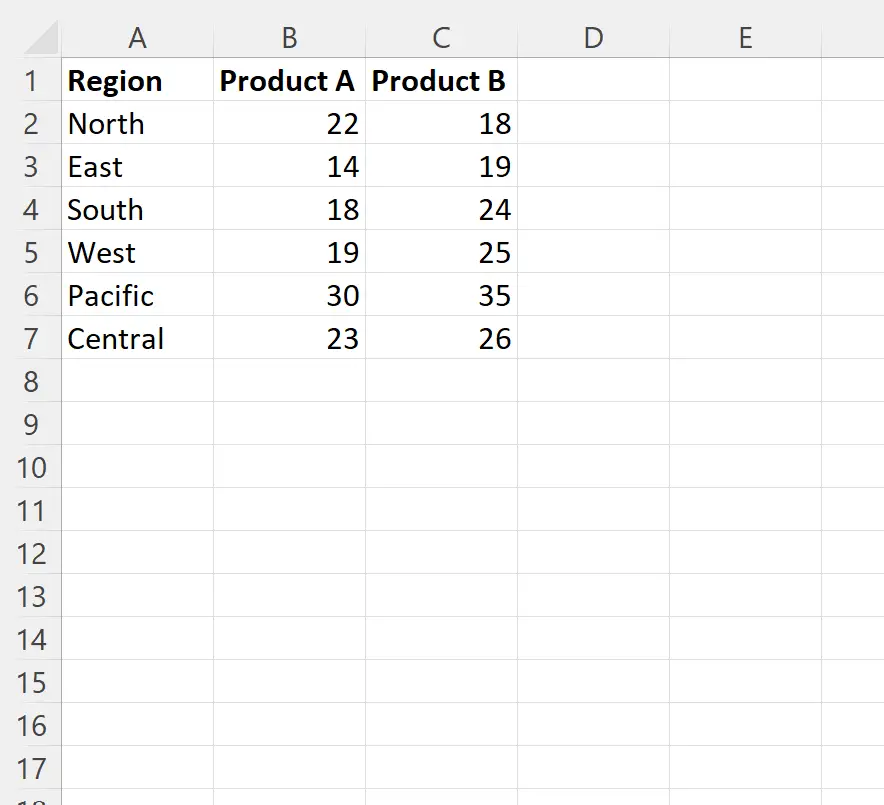
Крок 2: Вставте тривимірну кластеризовану стовпчасту діаграму
Далі виділіть діапазон комірок A1:C7 , клацніть вкладку «Вставити» на верхній стрічці, а потім клацніть піктограму «3D-кластерний стовпець» у групі «Діаграми» :
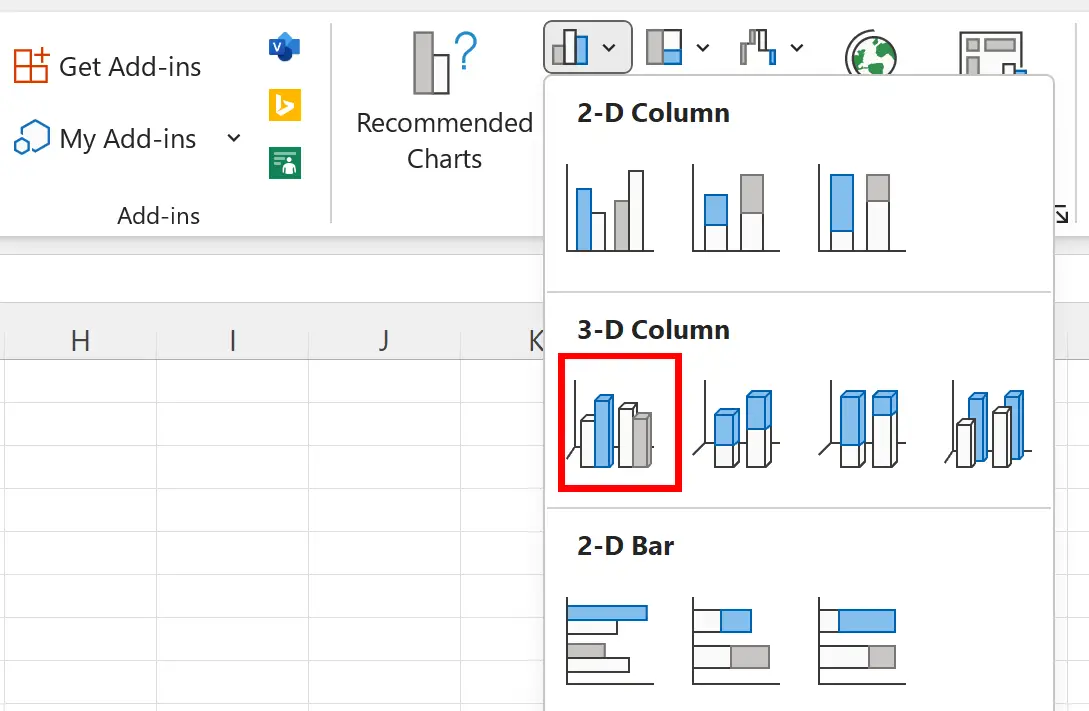
Це створить таку тривимірну згруповану гістограму:
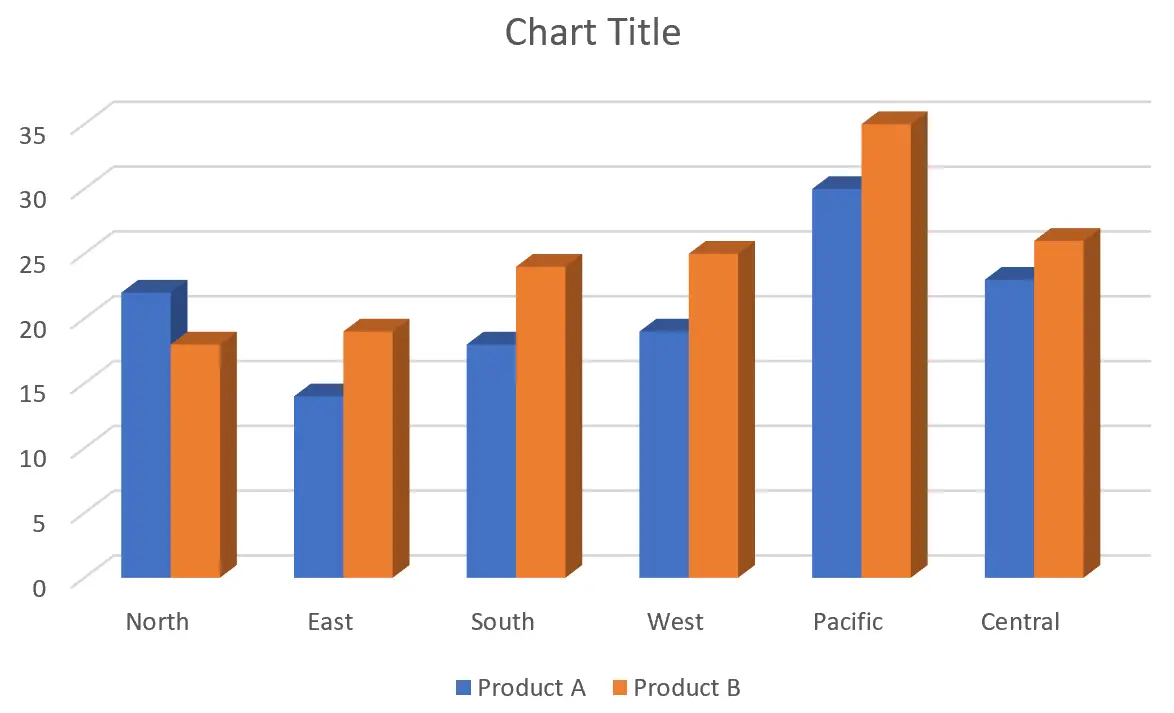
Крок 3. Налаштуйте діаграму
Щоб налаштувати відстань і розмір смужок, двічі клацніть одну зі смужок на діаграмі.
На панелі «Формат ряду даних» , що з’явиться, ви можете налаштувати глибину розриву та ширину гістограми:
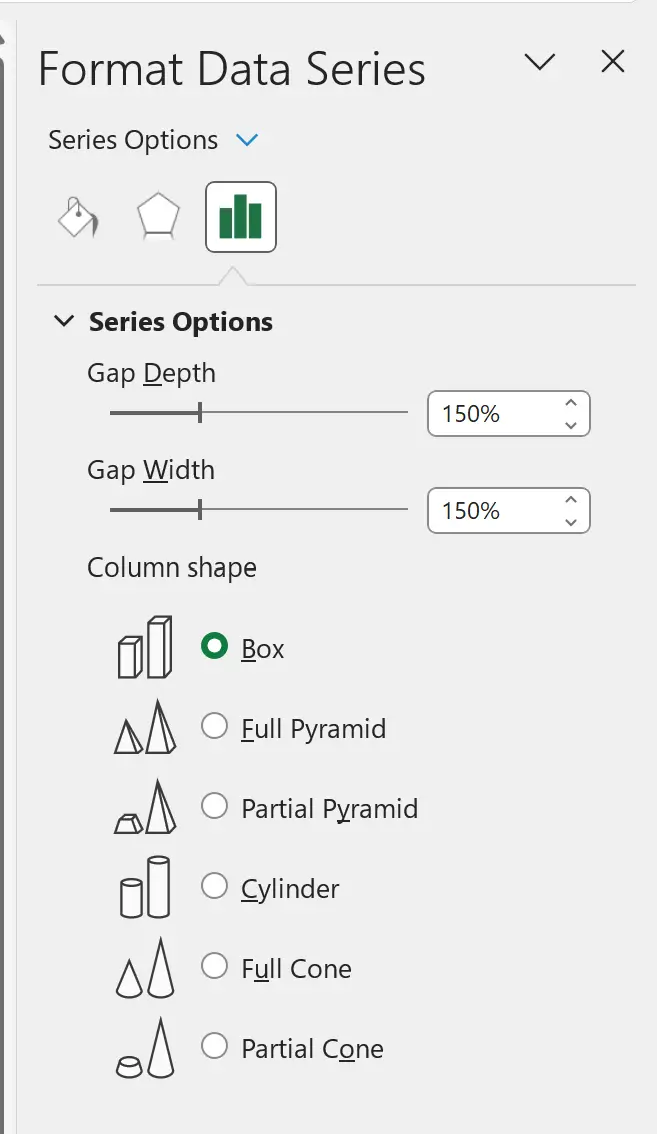
Зверніть увагу на наступне:
- Глибина розриву : чим вище значення, тим глибше будуть стовпчики на діаграмі.
- Ширина зазору : чим вище значення, тим ширшими будуть окремі смуги.
Не соромтеся налаштувати ці значення, щоб смуги виглядали так, як вам потрібно.
Для цього прикладу ми залишимо значення за замовчуванням.
Нарешті, можете змінити колір смужок, додати заголовок до діаграми та додати мітку для осі Y:
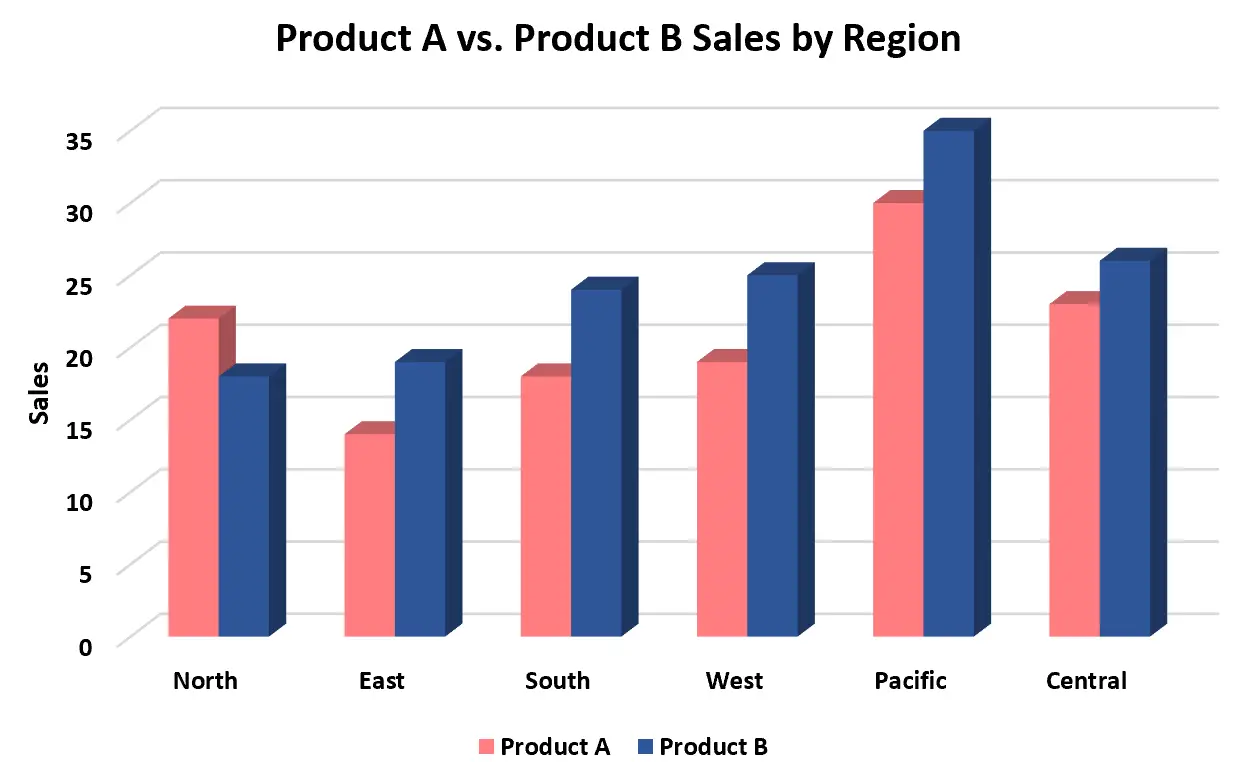
Остаточна діаграма відображає продажі продуктів A і B уздовж осі ординат, а регіони – уздовж осі абсцис.
Додаткові ресурси
У наведених нижче посібниках пояснюється, як створити інші поширені візуалізації в Excel:
Як створити кластеризовану гістограму з накопиченням у Excel
Як створити подвійну круглу діаграму в Excel
Як створити квадрантну діаграму в Excel